Så här stänger du av Sticky Keys på Windows / Mac / iPhone

Ibland när du trycker på Shift-tangenten fem gånger på kort tid kommer din dator att dyka upp en dialogruta om du vill slå på eller stänga av Sticky Keys. Många föredrar att använda snabbnycklar på datorer. När det inte är bekvämt att trycka och hålla inne mer än en tangent samtidigt kan du använda funktionen klibbiga tangenter istället. Snabbknappen för Ctrl + Alt + Del används till exempel för att avbryta en funktion. Men på vissa tangentbord är dessa tre nycklar utformade för långt för att pressa ihop. Med kladdiga nyckelfunktioner kan du slå tre nycklar en efter en för att uppnå samma uppgift. Om du inte behöver den här funktionen eller anropa klibbiga nycklar slarvigt kan du följa metoderna nedan för att inaktivera klibbiga nycklar.
Del 1. Stäng av klibbiga nycklar på Windows 10
Det finns två sätt att stänga av kladdiga nyckelfunktioner på Windows 10. Du kan välja vilket sätt du gillar att inaktivera klibbiga nycklar med snabbtangenter.
1. Metod en
-
steg 1Slå på din Windows 10-dator och skriv in enkel tillgång till tangentbordsinställningar i sökfunktionen.
-
steg 2Öppna Enkel tillgång till tangentbordsinställningar och inaktivera alternativet för Sticky Keys.
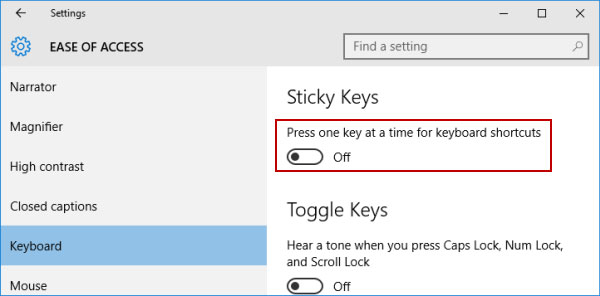
2. Metod två
-
steg 1På aktivitetsfältet dubbelklickar du på ikonen för klibbiga nycklar som flera rektanglar staplar ihop.
-
steg 2När fönstret för klibbiga nycklar visas, avmarkerar du rutan för Slå på klibbiga knappar och klicka på OK för att bekräfta ändringarna.
När du har stängt av tangenterna kontinuerligt, fungerar de inte som snabbnyckel.
Del 2. Byt bort klibbiga tangenter på Windows 8 / 8.1
Om du vill inaktivera klibbiga nyckelfunktioner på Windows 8 / 8.1 kan du använda metoden nedan.
-
steg 1Högerklicka på Snabbåtkomstmeny längst ner till vänster på skärmen.
-
steg 2I menylistan väljer du kontrollpanelen.
-
steg 3När kontrollpanelen visas ska du välja Hjälpmedels och då Ändra hur tangentbordet fungerar alternativ.
-
steg 4I fönstret Inställningar avmarkerar du rutan för Slå på klibbiga knappar och tryck på OK knappen för att bekräfta den.
Då kommer funktionen för klibbiga knappar att stängas av på datorn när du är klar.
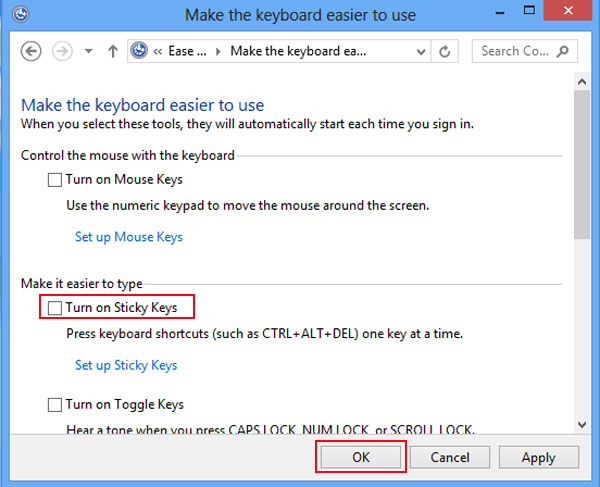
Del 3. Inaktivera klibbiga nycklar på Windows 7
Sättet att byta bort klibbiga nyckelfunktioner på Windows 7 liknar Windows 8. Kolla bara mer detaljerat om metoden enligt nedan.
-
steg 1Gå till Start-menyn Och välj kontrollpanelen alternativ.
-
steg 2Fönstret Kontrollpanel, välj Ease of Access Center.
-
steg 3Bläddra ner och klicka på länken märkt Gör tangentbordet mer lättanvänt.
-
steg 4Då kan du inaktivera klibbiga nyckelfunktioner genom att avmarkera rutan av Slå på klibbiga knappar.
När du väl har klickat på OK-knappen kommer funktionen kladdiga knappar att inaktiveras.
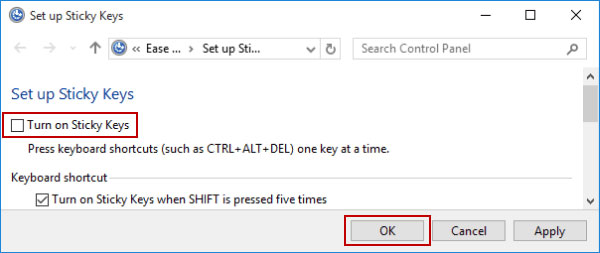
Del 4. Stäng av klibbiga tangenter på Mac OS X
Egentligen har Mac OS också funktionen av klibbiga nycklar. Om du vill stänga klibbiga nycklar är metoden enkel.
-
steg 1På din Mac-dator, gå till Apple-menyn.
-
steg 2Välja Systeminställningar och tryck sedan på Universell åtkomst alternativ.
-
steg 3På universell åtkomstskärm, leta till tangentbord fliken.
-
steg 4Då kan du ta reda på funktionen Sticky Keys. Om du vill inaktivera den, välj bara off bredvid Sticky Keys.
När du vrider klibbiga nycklar slocknar med framgång, kommer markeringen att försvinna bredvid ikonen Universal Access i menyraden.
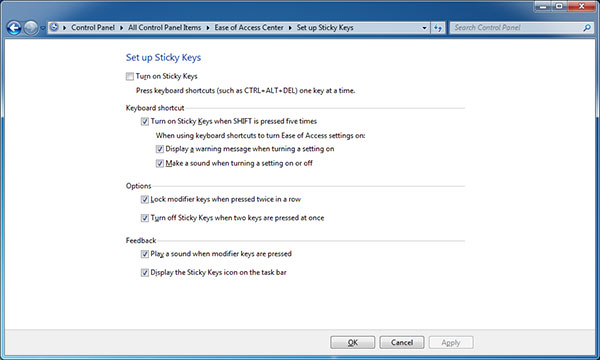
Del 5. Inaktivera klibbiga nycklar på iPhone
Ibland använder folk Bluetooth-tangentbord med iPhones. Och den kladdiga nyckelfunktionen är tillgänglig för iPhone och Bluetooth-tangentbordet. När du vill stänga klibbiga nycklar måste du ställa in den på iPhone.
-
steg 1Lås upp din iPhone och gå till Inställningar app.
-
steg 2Navigera till Allmänt-> Tillgänglighet-> Tangentbord successivt.
-
steg 3Du kommer att upptäcka alternativet Sticky Keys. Peka på alternativet Sticky Keys och gå till inställningsskärmen.
-
steg 4Sedan kan du skjuta blocket åt vänster och stänga av klibbiga tangenter.
Efter inställningar på iPhone kommer funktionen klibbiga nycklar inte att vara tillgängliga på externt Bluetooth-tangentbord.
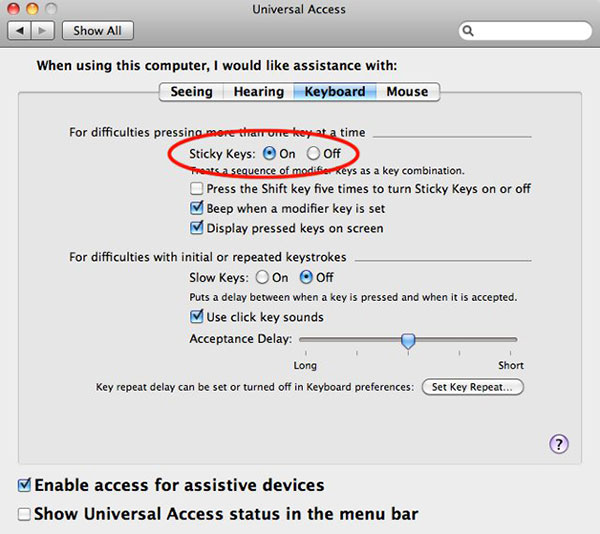
Del 6. felsöka
Anledningen till att stänga av klibbiga nycklar är uppenbar. När du skriver något med tangentbordet och trycker på en snabbtangent samtidigt, kommer det att ge problem för ditt arbete. Ibland kan klibbiga nyckelfunktioner leda till PC-krasch. Oroa dig inte! Vi kommer att introducera en bra lösning för att enkelt återställa din dator. Tipard Windows Password Reset är ett professionellt program för att återställa Windows-lösenordet. När du låste ut din dator kan du använda Windows lösenordsåterställning för att återställa lösenordet och logga in på din dator som vanligt.
Windows Password Reset kan återställa lösenord och hantera konton i förinstallationsmiljö. Även om datorn kraschar kan du starta med administratörskonto med Windows Password Reset.
1. Så här skapar du en startbar skiva
En startbar skiva är nödvändig för att återställa datorer. Och Windows Password Reset är allt-i-ett-lösningen som har möjlighet att skapa startbar skiva.
-
steg 1Sätt en ny DVD eller CD i en CD-ROM-enhet på en tillgänglig dator.
-
steg 2Starta Windows Password Reset och klicka på Bränn CD / DVD. Om du vill göra en startbar USB-enhet kan du ansluta en USB-flash-enhet och klicka på Bränn USB.
-
steg 3När Windows Password Reset säger att den startbara skivan är klar trycker du på OK knappen och ta bort den startbara skivan.

2. Så här återställer du lösenordet
- 1. När datorn kraschar eller du behöver återställa Windows-lösenord, sätt in den startbara DVD-skivan eller startbar USB i datorn och starta om den.
- 2. Lösenordsskärmen visas innan du går till operativsystemet.
- 3. Välj vilket konto som ska återställas, inklusive Administratör, och tryck på Återställ lösenord knapp.
- 4. Skriv in ett nytt lösenord i popupfönstret och spara ändringarna.
- 5. Slutligen kan du ta bort startbar skiva och starta om datorn på nytt som vanligt. Hela processen spenderar bara några minuter.

Slutsats
Baserat på introduktionerna ovan kan du förstå metoderna för att stänga av klibbiga nyckelfunktioner på Windows 10, 8, 7 och Mac OS X. Även om sätten att inaktivera klibbiga tangenter på Windows-datorer är lika, bör du vara uppmärksam på de små skillnader . Vissa människor kan ignorera den klibbiga tangentfunktionen som är tillgänglig för iPhone och externt Bluetooth-tangentbord. Vi inkluderade metoden för att slå av klibbiga nycklar på iPhone i den här artikeln. Funktionen med klibbiga tangenter är användbar för någon; medan det för andra kan leda till katastrofer, som att stänga icke sparade dokument och orsaka PC-krasch. När någon låser sig utanför sin dator föreslår vi att du löser problemet med Tipard Windows Password Reset.







